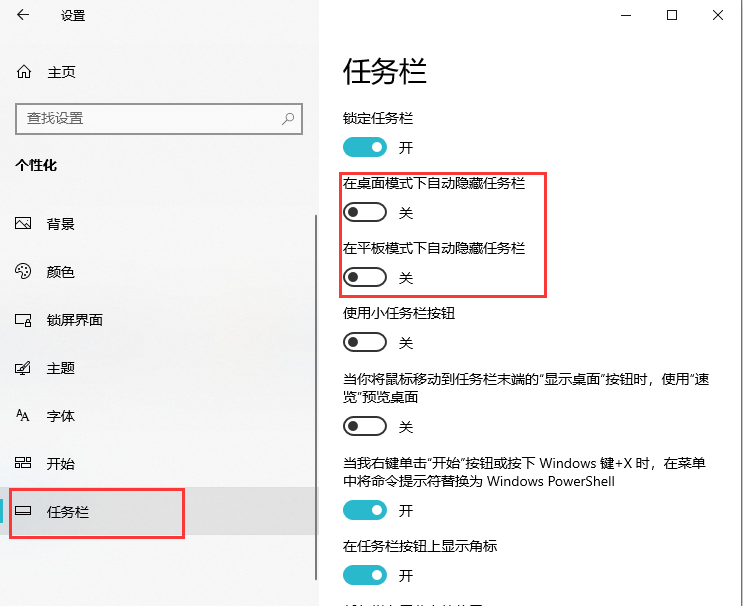很多人在学校和工作中都经常需要使用到电脑,有些人想将任务栏设置为自动隐藏这样显得电脑桌面大一些该怎么做呢?任务栏如何设置为自动隐藏?那么接下来小编就为大家带来了设置自
很多人在学校和工作中都经常需要使用到电脑,有些人想将任务栏设置为自动隐藏这样显得电脑桌面大一些该怎么做呢?任务栏如何设置为自动隐藏?那么接下来小编就为大家带来了设置自动隐藏任务栏教程,快一起来看看吧。
1、点击左下角的开始菜单图标,然后在弹出的页面中点击设置图标。
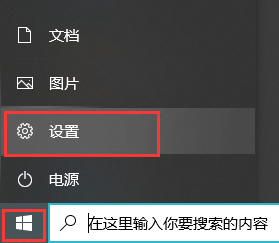
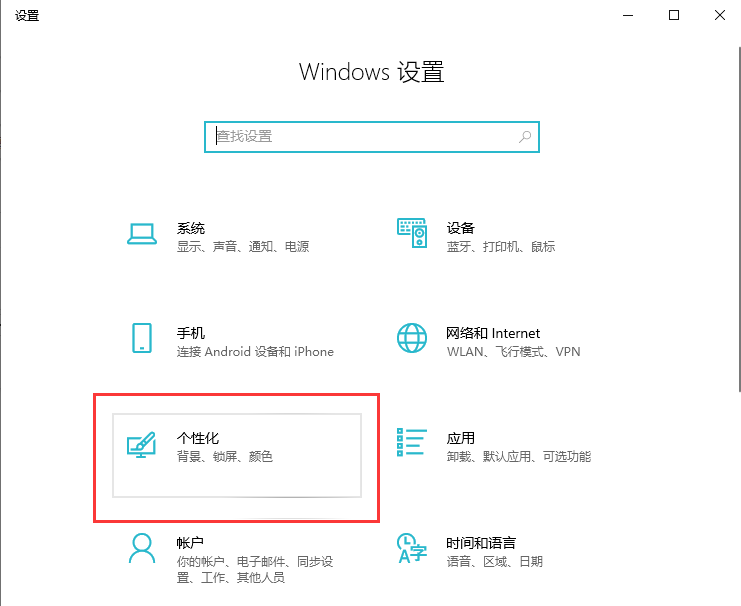
3、在打开的页面中点击左侧的任务栏选项,然后在打开的页面中可以看到 在桌面模式下/平板模式下自动隐藏任务栏,将下面的开关调到开启状态即可。